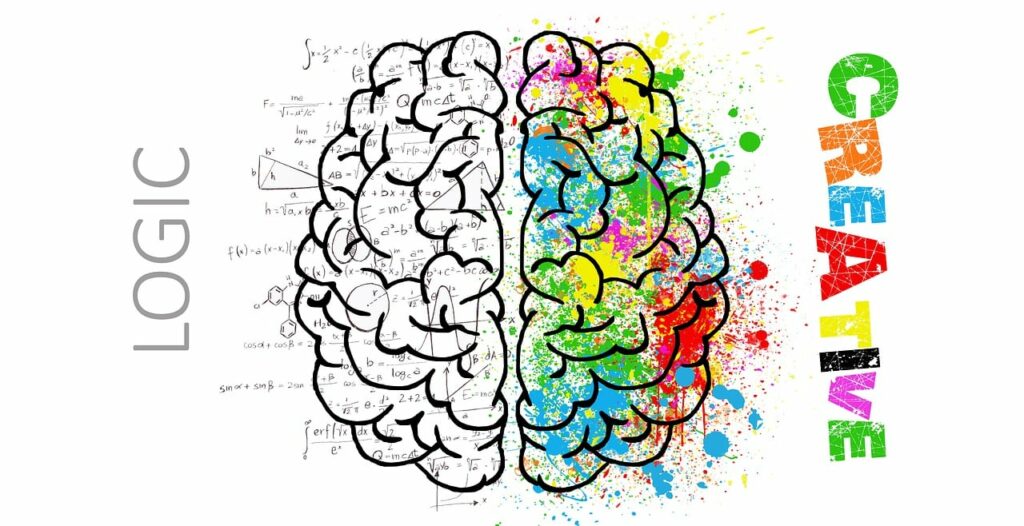כאשר עובדים עם נתונים ב-Excel, מקובל שתהיה עמודה המכילה גם את השמות הפרטיים וגם את שמות המשפחה של אנשים. עם זאת, עשויים להיות מקרים שבהם עליך להפריד את השם הפרטי ושם המשפחה לעמודות נפרדות למטרות ניתוח או עיצוב נוסף. במאמר זה נדריך אותך בתהליך של הפרדת שמות פרטיים ושמות משפחה באקסל.
שיטה 1: שימוש בטקסט לעמודות
הדרך הקלה ביותר להפריד בין שמות פרטיים ושמות משפחה ב-Excel היא באמצעות התכונה טקסט לעמודות. בצע את השלבים הבאים:
שלב 1: בחר את העמודה
התחל בבחירת העמודה המכילה את השמות המלאים. ודא שהעמודה כולה נבחרה, כולל הכותרת.
שלב 2: פתח את אשף טקסט לעמודות
לאחר מכן, עבור ללשונית "נתונים" ברצועת Excel ולחץ על כפתור "טקסט לעמודות". פעולה זו תפתח את אשף טקסט לעמודות.
שלב 3: בחר באפשרות המופרדת
באשף טקסט לעמודות, בחר באפשרות "מופרד" ולחץ על "הבא".
שלב 4: בחר את המפריד
במסך הבא, בחר את המפריד שמפריד בין שם המשפחה והשם הפרטי. זה יכול להיות רווח, פסיק או כל תו אחר. הצג תצוגה מקדימה של התוצאות בקטע תצוגה מקדימה של נתונים כדי לוודא שהשמות מופרדים בצורה נכונה. לאחר שתסיים, לחץ על "הבא".
שלב 5: ציין את היעד
בשלב האחרון של אשף טקסט לעמודות, בחר את היעד שבו ברצונך למקם את השם הפרטי והמשפחה המופרדים. אתה יכול לבחור עמודה קיימת או ליצור עמודות חדשות. לאחר שבחרת, לחץ על "סיום".
מזל טוב! הפרדתם בהצלחה בין השם הפרטי והמשפחה ב-Excel באמצעות התכונה טקסט לעמודות.
שיטה 2: שימוש בנוסחאות
אם אתה מעדיף להשתמש בנוסחאות, תוכל גם להפריד בין שם פרטי ושמות משפחה ב-Excel באמצעות הפונקציות LEFT, RIGHT ו-FIND. כך:
שלב 1: הוסף עמודות חדשות
התחל בהכנסת שתי עמודות חדשות לצד העמודה המכילה את השמות המלאים. עמודות אלו ישמשו לאחסון השמות הפרטיים והמשפחה.
שלב 2: חלץ את השם הפרטי
בעמודה החדשה הראשונה, הזן את הנוסחה הבאה בתא הראשון:
=LEFT(A2, FIND(" ", A2)-1)
החלף את "A2" בהפניה לתא של השם הפרטי בעמודה המקורית. גרור את הנוסחה למטה כדי להחיל אותה על כל התאים בעמודה.
שלב 3: חלץ את שם המשפחה
בעמודה החדשה השנייה, הזן את הנוסחה הבאה בתא הראשון:
=RIGHT(A2, LEN(A2)-FIND(" ", A2))
שוב, החלף את "A2" בהפניה לתא של השם המלא בעמודה המקורית. גרור את הנוסחה למטה כדי להחיל אותה על כל התאים בעמודה.
על ידי ביצוע שלבים אלה, תוכל להפריד בין השם הפרטי והמשפחה ב-Excel באמצעות נוסחאות.
השוואה מהירה
| שיטה | יתרונות | חסרונות |
|---|---|---|
| טקסט לעמודות | קל לשימוש | מחליף נתונים מקוריים |
| נוסחאות | שומר על הנתונים המקוריים | דורש ידע בנוסחאות |
שאלות ותשובות
ש: האם אני יכול להפריד שמות עם מספר רווחים?
ת: כן, אתה יכול להפריד שמות עם רווחים מרובים על ידי בחירת המפריד המתאים באשף טקסט לעמודות או שינוי הנוסחאות לטיפול במספר רווחים.
ש: מה אם השמות בסדר אחר (שם משפחה, שם פרטי)?
ת: אם השמות בסדר שונה, ניתן לשנות את הנוסחאות על ידי שינוי המיקום של הפונקציה FIND או התאמת המפריד באשף טקסט לעמודות בהתאם.
ש: כיצד אוכל להתמודד עם שמות אמצעיים או ראשי תיבות?
ת: כדי לטפל בשמות אמצעיים או ראשי תיבות, אתה יכול לבחור במפריד שמפריד באופן עקבי בין השם הפרטי לשמות המשפחה או לשנות את הנוסחאות כדי לחלץ את החלקים הרצויים של השם.
סיכום
הפרדת שמות פרטיים ושמות משפחה ב-Excel היא משימה נפוצה שניתן לבצע באמצעות התכונה טקסט לעמודות או נוסחאות. התכונה 'טקסט לעמודות' קלה יותר לשימוש אך מחליפה את הנתונים המקוריים, בעוד שנוסחאות שומרות על הנתונים המקוריים אך דורשות ידע מסוים בנוסחאות. בחר את השיטה המתאימה ביותר לצרכיך ופעל לפי ההוראות המפורטות במאמר זה כדי להפריד בהצלחה בין שם פרטי ושמות משפחה ב-Excel.